フォーラムへの返信
-
投稿者投稿
-
 Masahiko Niwa/丹羽雅彦キーマスター
Masahiko Niwa/丹羽雅彦キーマスターmaverickさん、こんにちは。
DBEしただけとのことなので、ストレッチ前のリニアですね。HDRCompositionはリニアでかける必要があるので、そこは問題ありません。
いくつか試していただきたいことがあります。
◾️Binarizing threshholdの変更
これは、画像を置き換えをするためのマスクをつくるときに、どの値まではカットするかきめます。この値を変更するとどうなるでしょうか。おそらく大きな値にした方が良い気がします。◾️画像の削減
どれか特定画像が問題を起こしている可能性もあるので、たとえば300sと10sだけのように、少ない枚数でいくつかのパターン試すとどうなるでしょうか。 Masahiko Niwa/丹羽雅彦キーマスター
Masahiko Niwa/丹羽雅彦キーマスターT.Takanashiさん
ご連絡をありがとうございます。私もImage Containerを使うのが一番便利に思いました。もう一歩自動化するならば、Process Containerも合わせて使って一回で処理する方法もあるかと思います。
またご質問ください!
丹羽
 Masahiko Niwa/丹羽雅彦キーマスター
Masahiko Niwa/丹羽雅彦キーマスターご連絡をありがとうございます。うまくいかなかった場合、ご連絡ください。
 Masahiko Niwa/丹羽雅彦キーマスター
Masahiko Niwa/丹羽雅彦キーマスター情報をありがとうございます。
格子状のノイズはピクセル補間で発生しますので、補間のアルゴリズムを変更することでよくなったのですね。ちなみにPixel InterpolationはImage Integrationではなく、Star Alignmentではありませんでしたか?
Drizzleは不思議ですね。周辺ですとFlatかもしれませんがCalibrationはされているはずです。新しい情報がはいったら、私もこちらでご連絡いたします。
 Masahiko Niwa/丹羽雅彦キーマスター
Masahiko Niwa/丹羽雅彦キーマスターこんばんは!ご質問をありがとうございます。
ストレッチの数値的な目標は残念ながら持っていないのです。
ミッドトーンに関しては、まず頭の中に最終形をイメージします。最終形は下記を意識します。
・飽和していない
・淡い部分を無理に持ち上げていない
・全体的にコントラストがあるまたSTFはよくできているので、STFのつける画像も参考にしています。
そうして最終形をイメージしたら、次は最初のストレッチのときに、最終形よりも、少ないストレッチ量にして余力を残して画像処理を進めます。だいたいの画像処理が終わったら最後に最終形に持っていくストレッチをしています。
シャドウも感覚的にやっています。天体が綺麗に見えるシャドウにしたいとは思っていますが、何度か気に入らずにやり直しをしています。
傾向として銀河では背景が暗め、星雲は明るめになっていますが、それを狙ってるわけではなく、天体にあいそうなシャドウにしたらそうなっていた、という感じです。
 Masahiko Niwa/丹羽雅彦キーマスター
Masahiko Niwa/丹羽雅彦キーマスターよかったです。スクリプトがメニューから消えて、何度か使っているうちに復活するのは、私も何度か経験しています。毎回、対処療法的に対応しています。
またご質問があればお気軽に書き込みください。
 Masahiko Niwa/丹羽雅彦キーマスター
Masahiko Niwa/丹羽雅彦キーマスターそうでしたか。GAME Scriptが使えないのは、どこでエラーがでていますでしょうか。
 Masahiko Niwa/丹羽雅彦キーマスター
Masahiko Niwa/丹羽雅彦キーマスターぜひぜひ。追加の質問があればお気軽にご連絡ください。
 Masahiko Niwa/丹羽雅彦キーマスター
Masahiko Niwa/丹羽雅彦キーマスターHaで格子状のノイズは私も経験があります。ナローバンドデータはシグナルが小さいので画像処理の影響を受けやすいです。私の場合はStar Alignmentで少し回転することがモアレ干渉を起こしていました。
私の場合は解決策としてDrizzleしました。DrizzleはStar Alignmentをしないのでうまくいきました。
モアレ対策の記事はこちら
https://masahiko.me/aliasing/Drizzleのやり方はこちら
https://masahiko.me/drrizle_all_time/お試しください!
 Masahiko Niwa/丹羽雅彦キーマスター
Masahiko Niwa/丹羽雅彦キーマスター1-2度くらいの前後は問題ないかと思います。カメラもそこまで温度は安定しないですし、私もいつも温度はばらつきがあります。
縞のノイズは他の原因のように思います。縞ノイズは、どの画像にでましたか?Calibrationした天体画像でしょうか?
 Masahiko Niwa/丹羽雅彦キーマスター
Masahiko Niwa/丹羽雅彦キーマスターチャネルに分解されていますね。おっしゃるようにChannel CombinationでRGBのDrizzleファイルを合成すれば大丈夫です。
またPost-CalibrationのChannels ConfigrationでCombined RGBを選べば最初から合成された状態になると思います。ためしてみてください。
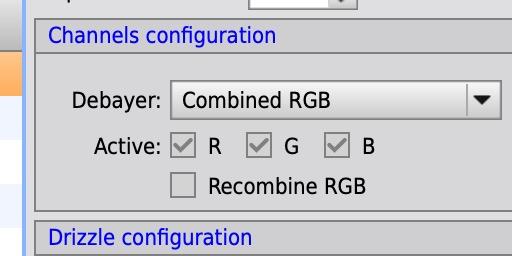
 Masahiko Niwa/丹羽雅彦キーマスター
Masahiko Niwa/丹羽雅彦キーマスターToshy-jiGさん
早速ためしていただいてありがとうございます。
モノクロカメラでしょうか? 私の環境とは出力されるファイルが少し違っていますね。出力されたファイルのリストを見せていただくことは可能でしょうか。スクリーンショットでも、テキストでの一覧でも結構です。
丹羽
 Masahiko Niwa/丹羽雅彦キーマスター
Masahiko Niwa/丹羽雅彦キーマスター田中さん
遠征は2泊しまして1泊目はおかげさまで晴れました。M31を撮影してきました。
露光時間が180秒と300秒の画像を一つにする場合は、HDRCompositionよりもImage Integrationで一緒にスタックした方が良いと思います。HDRCompsitionは明るさの異なる画像を「合成」する仕組みで、写真の明るい場所と暗い場所を両立させるために使います。たとえばオリオン大青雲で180秒露光と10秒露光を組み合わせて合成することで、中心部分の白飛びを防ぐなどします。
今回はともに長い露光時間なのでImage Integrationで一緒にスタックします。次のような方針です。
(1) Calibrationは180秒と300秒の別々のDarkを使う
(2) Image Integrationは同時に実施する。重みづけのロジックによりシグナルの強い300秒に重みがかかるようにする。従来は手作業で前処理が必要でしたが、最近のWBPPは上記を自動ですることができます。
(1)はデフォルトの設定でWBPPを処理すればできます。
(2)はPost-Calibrationのタブを選択して、Exposure Torelanceを130と設定します。これは露光が130秒以内であれば一緒にするという設定です。300秒と180秒の差は120秒なので、少し大きい130を設定しました。
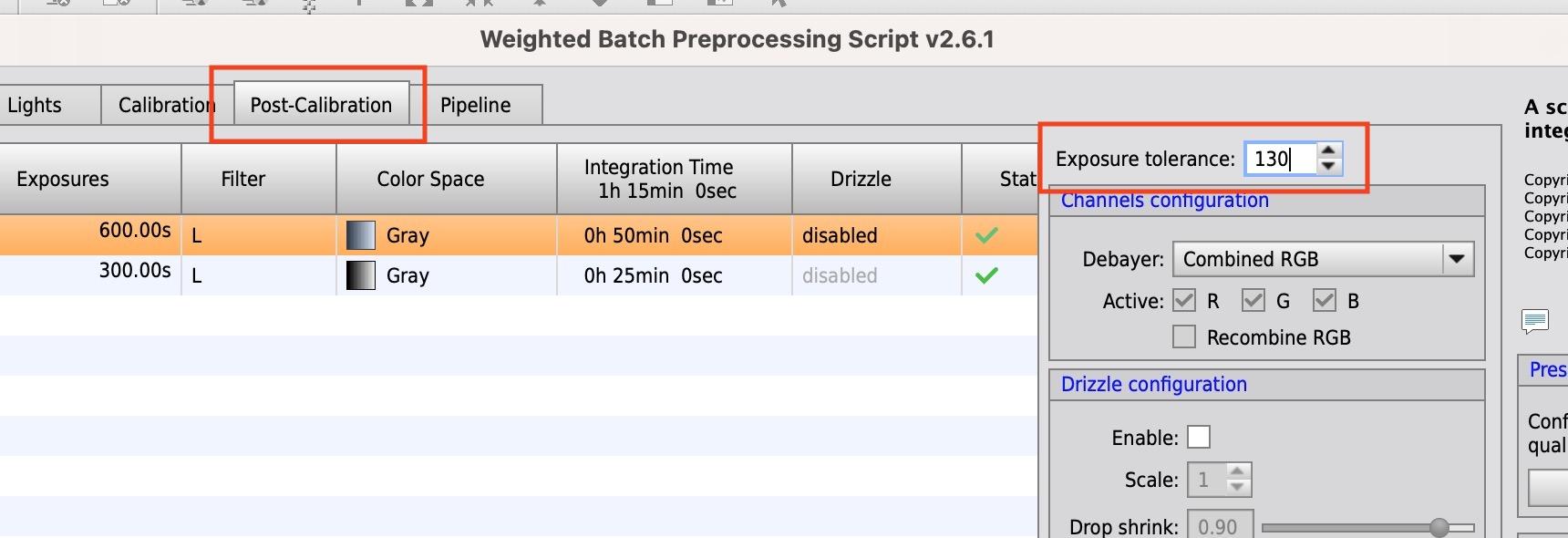 これで実行すると、ひとつのLightのファイルが出来上がります。スタックはデフォルトですと、PSF Signal Weightで重みづけされるので、光が強い300秒の方が重みがかかってスタックされます。
これで実行すると、ひとつのLightのファイルが出来上がります。スタックはデフォルトですと、PSF Signal Weightで重みづけされるので、光が強い300秒の方が重みがかかってスタックされます。 Masahiko Niwa/丹羽雅彦キーマスター
Masahiko Niwa/丹羽雅彦キーマスター田中さん
Gain, Offsetは同じでしたか。バーティノフマスクがついたままとしても、Darkより暗くなってしまうのはちょっと不思議ですが、何か複合的な原因があって撮影画像が暗くなったのでしょうね。
こちらこそ調査におつきあいくださいまして、ありがとうございました。また何かわかったらお教えください。
丹羽
 Masahiko Niwa/丹羽雅彦キーマスター
Masahiko Niwa/丹羽雅彦キーマスターYoshiko Katoさん、
こんにちは。
画面のフォントサイズは下記の方法で変更できます。- EditメニューのGlobal Preferenceを起動
- 左の一覧でCore UI Resourcesを選択
- 右側のFont Resoutionの数字を大きくする。たとえば1.5倍にするときは、150といれる
試してみてください。
また文字だけではなくてボタンなども大きくする場合は、Automatic UI Scalingをのチェックをはずして、UI Scaling factorに1.00以上の数字を入れます。
⚫️ボタンを押して実行して、PixInsightを再起動すると反映します。
うまくいかなかった、またご連絡ください!
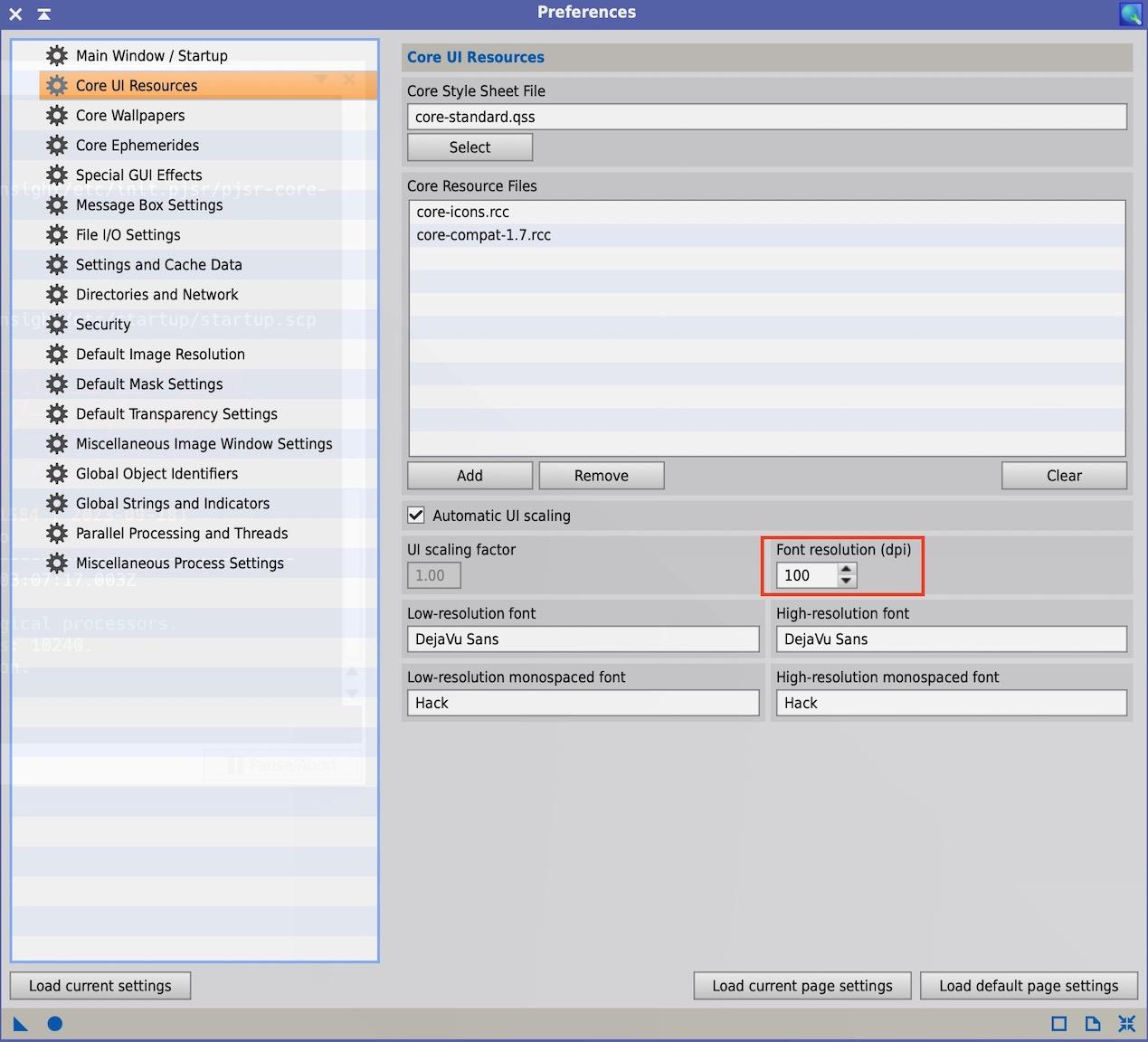
-
投稿者投稿
